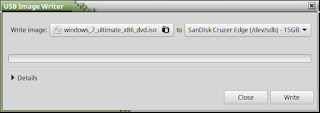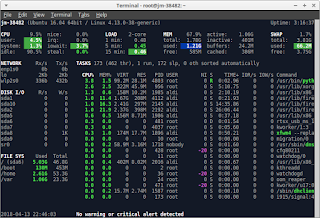The following signatures couldn't be verified because the public key is not available: NO_PUBKEY 76F1A20FF987672F
Error muncul ketika update di repository ubuntu. Setelah saya cari tau kendala dari masalah ini adalah repository winehq belum terdapat public key. Dokumentasi kendala yang muncul sebagai berikut.
rzna@jmdslmt:~$ sudo apt-get update
Err:6 https://dl.winehq.org/wine-builds/ubuntu mantic InRelease
The following signatures couldn't be verified because the public key is not available: NO_PUBKEY 76F1A20FF987672F
Reading package lists... Done
W: GPG error: https://dl.winehq.org/wine-builds/ubuntu mantic InRelease: The following signatures couldn't be verified because the public key is not available: NO_PUBKEY 76F1A20FF987672F
E: The repository 'https://dl.winehq.org/wine-builds/ubuntu mantic InRelease' is not signed.
N: Updating from such a repository can't be done securely, and is therefore disabled by default.
N: See apt-secure(8) manpage for repository creation and user configuration details.
Setelah beberapa kali saya cari dokumentasi di forum saya menemukan beberapa solusi. Berikut solusi yang mungkin bisa menyelesaikan masalah.
Download key online. Cara ini saya dapatkan dari referensi berikut: https://github.com/cli/cli/discussions/6222
sudo apt-key adv --keyserver keyserver.ubuntu.com --recv-keys 76F1A20FF987672F
Setelah saya coba command diatas muncul masalah bahwa ternyata key yang di download sudah ada.
rzna@jmdslmt:~$ sudo apt-key adv --keyserver keyserver.ubuntu.com --recv-keys 76F1A20FF987672F
Warning: apt-key is deprecated. Manage keyring files in trusted.gpg.d instead (see apt-key(8)).
Executing: /tmp/apt-key-gpghome.syUR5Sc8Uh/gpg.1.sh --keyserver keyserver.ubuntu.com --recv-keys 76F1A20FF987672F
gpg: key 76F1A20FF987672F: public key "WineHQ packages <wine-devel@winehq.org>" imported
gpg: Total number processed: 1
gpg: imported: 1
Nah, karena sudah terdaftar kita perlu melihat lokasi key nya. Perintah berikut digunakan untuk menampilkan key yang sudah terdaftar.
rzna@jmdslmt:~$ sudo apt-key list
Warning: apt-key is deprecated. Manage keyring files in trusted.gpg.d instead (see apt-key(8)).
/etc/apt/trusted.gpg
--------------------
pub rsa3072 2018-12-10 [SC]
D43F 6401 4536 9C51 D786 DDEA 76F1 A20F F987 672F
uid [ unknown] WineHQ packages <wine-devel@winehq.org>
sub rsa3072 2018-12-10 [E]
/etc/apt/trusted.gpg.d/google-chrome.gpg
----------------------------------------
pub rsa4096 2016-04-12 [SC]
EB4C 1BFD 4F04 2F6D DDCC EC91 7721 F63B D38B 4796
uid [ unknown] Google Inc. (Linux Packages Signing Authority) <linux-packages-keymaster@google.com>
sub rsa4096 2023-02-15 [S] [expires: 2026-02-14]
sub rsa4096 2024-01-30 [S] [expires: 2027-01-29]
sub rsa4096 2025-01-07 [S] [expires: 2028-01-07]
/etc/apt/trusted.gpg.d/ubuntu-keyring-2012-cdimage.gpg
------------------------------------------------------
pub rsa4096 2012-05-11 [SC]
8439 38DF 228D 22F7 B374 2BC0 D94A A3F0 EFE2 1092
uid [ unknown] Ubuntu CD Image Automatic Signing Key (2012) <cdimage@ubuntu.com>
/etc/apt/trusted.gpg.d/ubuntu-keyring-2018-archive.gpg
------------------------------------------------------
pub rsa4096 2018-09-17 [SC]
F6EC B376 2474 EDA9 D21B 7022 8719 20D1 991B C93C
uid [ unknown] Ubuntu Archive Automatic Signing Key (2018) <ftpmaster@ubuntu.com>
Baik, bisa kita lihat hasil dari key yang terdaftar kemudian saya cari key 76F1A20FF987672F. Lokasi key 76F1A20FF987672F berada di file /etc/apt/trusted.gpg. Dipastikan key aman/clear. Saya kemudian memastikan konfigurasi repository yang mengalami kendala. Dalam hal ini repository winehq. Lokasi konfigurasi repository winehq berada di /etc/apt/sources.list.d/winehq-mantic.sources. Setelah saya cek terdapat kesalahan mengarahkan file key.
rzna@jmdslmt:~$ cat /etc/apt/sources.list.d/winehq-mantic.sources
Types: deb
URIs: https://dl.winehq.org/wine-builds/ubuntu
Suites: mantic
Components: main
Architectures: amd64 i386
Signed-By: /etc/apt/trusted.gpg
Setelah saya perbaiki dengan konfigurasi diatas dengan mungubah Signed-By diarahkan ke file key 76F1A20FF987672F yang berada di file /etc/apt/trusted.gpg, maka setelah di update lagu sudah tidak ada error.
sudo apt-get update
Hit:1 https://dl.google.com/linux/chrome/deb stable InRelease
Hit:2 http://archive.ubuntu.com/ubuntu noble InRelease
Hit:3 http://security.ubuntu.com/ubuntu noble-security InRelease
Hit:4 http://archive.ubuntu.com/ubuntu noble-updates InRelease
Get:5 https://dl.winehq.org/wine-builds/ubuntu mantic InRelease [6,263 B]
Hit:6 http://archive.ubuntu.com/ubuntu noble-backports InRelease
Get:7 https://dl.winehq.org/wine-builds/ubuntu mantic/main amd64 Packages [84.0 kB]
Get:8 https://dl.winehq.org/wine-builds/ubuntu mantic/main i386 Packages [83.9 kB]
Fetched 168 kB in 2s (74.5 kB/s)
Reading package lists... Done
referensi
https://forums.linuxmint.com/viewtopic.php?t=394448
https://github.com/cli/cli/discussions/6222